プロジェクトのフェーズ

マイルストーンの名称は「フェーズ」に変更されました。
フェーズは、プロジェクト全体の目標に基づく短期的な目標です。フェーズは、ステータス別(有効、完了、アーカイブ済み)に一覧表示されます。
- 画面左側のメニューから [プロジェクト] をクリックして、フェーズを設定するプロジェクトを選択します。
-
上部メニューから [ フェーズ ] をクリックします。
標準の一覧
事前に設定されている条件で抽出されたフェーズの一覧を表示できます。
- すべてのフェーズ: プロジェクト内のすべてのフェーズが一覧表示されます。
- 有効なフェーズ: 遅延中または今日が期限(未完了)のフェーズを含む、すべての有効なフェーズが一覧表示されます。
- 完了したフェーズ: すべての完了済みフェーズが一覧表示されます。
- 遅延中と未完了: 期限を超過しているが未完了のすべてのフェーズが一覧表示されます。
- 今週が期限: 今週が期限のすべてのフェーズが一覧表示されます。
- 今月が期限: 今月が期限のすべてのフェーズが一覧表示されます。
自分の一覧
自分に関連するフェーズが表示されます。
- 自分の有効なフェーズ: 自分が担当している有効なフェーズ
- 自分の完了したフェーズ: 自分が担当している完了済みのフェーズ
- 自分が作成したフェーズ: 自分が作成したフェーズ
- フォローしているフェーズ: フォロー中のフェーズ
フェーズの追加
- 画面右上にある [ 新しいフェーズ ] をクリックします。
- フェーズ に名前をつけて、 [ 開始日 ] と [終了日] を設定します。
- フェーズの [ 担当者 ] として、プロジェクトユーザーを選択します。
- [フェーズのフラグ]を設定します。 フラグが 内部 の場合、 ポータルユーザー のみ、フェーズにアクセスできます。フラグが 外部 の場合、 クライアントユーザー も、フェーズにアクセスできます。
- [追加] をクリックします。
フェーズの編集
- 有効なフェーズにカーソルを合わせます。
アイコンをクリックして、メニューの一覧から対象の操作を選択して、フェーズに変更を加えます。
編集: 詳細情報を更新する
削除: 不要なフェーズを削除する
移動: フェーズを別のプロジェクトに移動する
フォロー: フェーズをフォローして更新通知を受け取る
ブループリントを適用する
ブループリントの適用を解除する

請求済み工数のあるタスクが含まれるフェーズは削除できません。
フェーズのフラグ
フェーズに対しては、[内部]または[外部]のいずれかのフラグを設定できます。設定したフラグに応じて、アクセスできるユーザーの範囲が以下のように変わります。
内部:該当のフェーズには、ポータル内(組織内)のユーザーだけがアクセスできます。
外部:該当のフェーズには、ポータル内(組織内)のユーザーだけでなく、クライアント(組織外)のユーザーもアクセスできます。
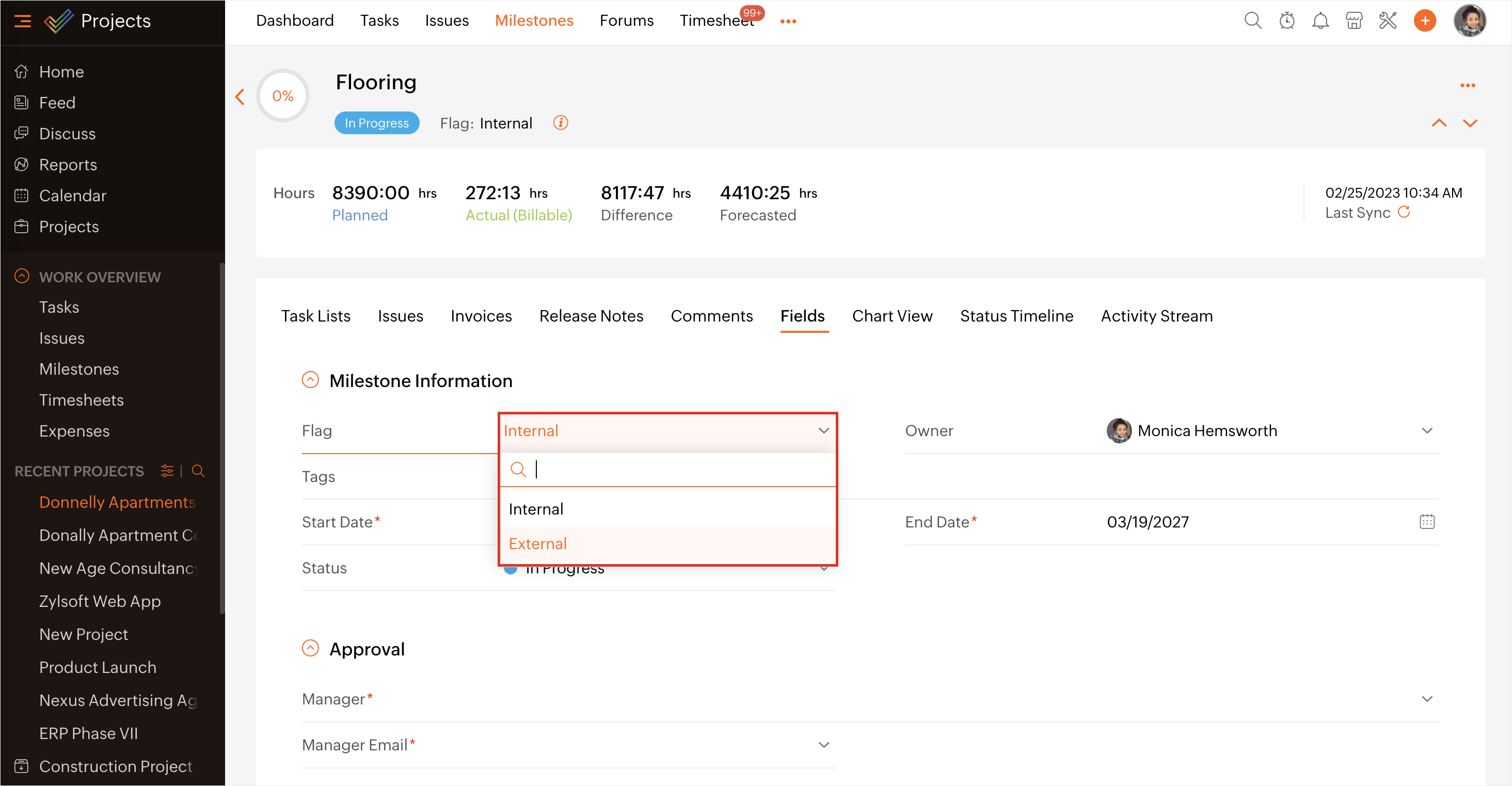
外部:該当のフェーズには、ポータル内(組織内)のユーザーだけでなく、クライアント(組織外)のユーザーもアクセスできます。
フラグは、フェーズの作成時に設定することも、後から編集時に設定することもできます。
フェーズの移動
フェーズをプロジェクト間で移動できます。
- [フェーズ]タブに移動します。
- 対象のフェーズをクリックして、画面左上の
アイコンをクリックします。
- [移動]をクリックします。
- 選択リストからプロジェクトを選択します。
-
[フェーズの移動] をクリックします。


請求済み工数のあるタスクが含まれるフェーズは削除できません。
リリースノート
[リリースノート] には、フェーズ内の完了したタスクや課題が一覧表示されます。
- 対象のフェーズにカーソルを合わせます。
- [リリースノート] タブをクリックします。

- [週末 と 祝日の除外設定] は、以下の日数を計算するのに使用されます:
- フェーズの完了までの残り日数
- フェーズの期限を超過した日数
- これらは、完了したフェーズの先行また遅延の日数です( [完了したフェーズ]に表示されます )
- フェーズの完了までの残り日数
- 画面右上の
アイコンをクリックして、 担当者 や 種類 でフェーズをフィルターできます。
フェーズへのブループリントの関連付け
フェーズ内のタスクにブループリントを関連付けできます。
- 有効なフェーズにカーソルを合わせます。
アイコンをクリックして、 [ブループリントを関連付ける] をクリックします。
- 有効なフェーズを開いて、フェーズ名の横にある
アイコンをクリックすることもできます。
- 関連付けるブループリントを選択します。
- [ 次へ ] をクリックします。
- タスクの現在のステータスを、ブループリントで利用可能なステータスに関連付けします。
- 現在のステータスに関連付けられたタスクが、ブループリントにしたがって変更されます。
- 現在のステータスに関連付けられたタスクが、ブループリントにしたがって変更されます。
- [関連付け] をクリックします。
フェーズからのブループリントの関連付けの解除
- 有効なフェーズにカーソルを合わせます。
アイコンをクリックして、 [ブループリントの関連付けの解除] を選択します。
- 有効なフェーズを開いて、フェーズ名の横にある
アイコンをクリックすることもできます。
- 有効なフェーズを開いて、フェーズ名の横にある
- [関連付けの解除] をクリックします。フェーズ内のタスクから、ブループリントの関連付けが解除されます。
フェーズでの予算の表示
リスト内に、予定コストと実績コストの「コストの差異」を表示でき、フェーズを詳細に確認できます。設定ページで予算を有効にしている場合のみ、予算を表示できます。プロジェクトが工数基準である場合は、「差異」の列に予定工数と実績工数の差異が表示されます。また、プロジェクトが金額基準の場合は、「コストの差異」の列に予定コストと実績コストの差異が表示されます。 予算 の作成の詳細についてはこちらをご参照ください。
フェーズ別の予算
フェーズごとに予算を作成して、すべてのフェーズのコストの合計として、プロジェクトの予算を管理できます。プロジェクト予算のしきい値は、フェーズ予算のしきい値に基づいて算出されます。フェーズの予算は、金額基準または工数基準で設定できます。
- 新しいプロジェクトを作成します。また、既存のプロジェクトの編集でも、フェーズ別の予算を有効にできます。
- 新しいプロジェクトのフォーム内で下にスクロールして、予算セクションを表示します。
- [プロジェクト予算] ドロップダウンをクリックします。
- [フェーズの金額基準] または [フェーズの工数基準] のいずれかを選択します。
- その他のプロジェクト詳細を入力して、 [追加] をクリックします。
フェーズの予算の作成
- プロジェクト内の [フェーズ] タブに移動します。
- 画面右上にある [フェーズの追加] をクリックします。
- フェーズの詳細を入力します。
- [フェーズの予算] と [予算のしきい値] の項目を入力します。
- [追加] をクリックします。
フェーズの予算は、フェーズの詳細ページから表示できます。
その他の操作
フェーズを一覧内で並べ替えたり、.xlsまたは.pdfのファイル形式でエクスポートしたりすることが可能です。
フェーズの並べ替え
- フェーズの一覧画面の右上にあるその他の操作アイコン(
)をクリックします。
- メニューの一覧から [フェーズの並べ替え] を選択します。
- 順序番号を編集して、 [順番を保存する] をクリックします。
または、 並べ替えアイコン()をクリックし、対象のフェーズを新しい位置までドラッグ&ドロップで移動して、 [順番を保存する] をクリックします。
フェーズのエクスポート
- フェーズの一覧画面の右上にあるその他の操作アイコン(
)をクリックします。
- メニューの一覧から [フェーズのエクスポート] を選択します。
- 対象の一覧とファイル形式を選択します。
- [対象データあり]欄から[選択済み]欄に列を移動します。[選択済み]欄内の項目がエクスポートされます。
[対象データあり]欄内の項目にカーソルを合わせて、[>]をクリックすると、該当の項目を[選択済み]欄に移動できます。
反対に、[選択済み]欄内の項目にカーソルを合わせて、[<]をクリックすると、該当の項目を[対象データあり]欄に移動できます。
フェーズの詳細
対象のフェーズをクリックすると、次の詳細を表示できます:
- タスクリスト:フェーズのタスクリストを表示/追加したりできます。
- 予算(タスクリストの予算の合計):フェーズの予算の詳細を確認できます。
- 課題:フェーズの課題を表示/追加できます。
- 請求書( Zoho Invoice連携 をあらかじめ設定する必要があります):フェーズの請求書の一覧を確認できます。
- リリースノート:フェーズのリリースノートを表示できます。
- コメント:フェーズのコメントを表示/追加できます。
- 項目(標準項目とカスタム項目):フェーズのすべての項目を確認できます。
- 更新履歴:フェーズの更新履歴を確認できます。
- グラフ表示:ステータス別のタスク、ステータス別のタスクリスト、課題のステータス、工数表の概要という4つのレポートをグラフで表示できます。
- ステータス履歴:各ステータスや担当者において、どれほど時間が費やされたかを確認できます。
関連情報
Zoho CRM 管理者向けトレーニング
「導入したばかりで基本操作や設定に不安がある」、「短期間で集中的に運用開始できる状態にしたい」、「運用を開始しているが再度学び直したい」 といった課題を抱えられているユーザーさまに向けた少人数制のオンライントレーニングです。
日々の営業活動を効率的に管理し、導入効果を高めるための方法を学びましょう。
Zoho Campaigns Resources
Zoho WorkDrive Resources
New to Zoho Workerly?
New to Zoho Recruit?
New to Zoho CRM?
New to Zoho Projects?
New to Zoho Sprints?
New to Zoho Assist?
Related Articles
権限セット
お知らせ:当社は、お客様により充実したサポート情報を迅速に提供するため、本ページのコンテンツは機械翻訳を用いて日本語に翻訳しています。正確かつ最新のサポート情報をご覧いただくには、本内容の英語版を参照してください。 Zoho プロジェクトでは、ポータル内でユーザーに付与するアクセス権限を、より細かく管理できます。権限は、ポータルレベル、プロジェクトレベル、タブレベルの 3 ...



















